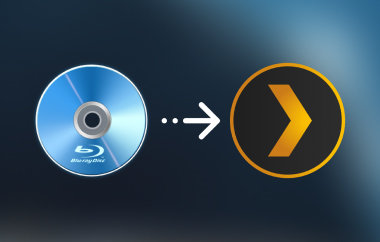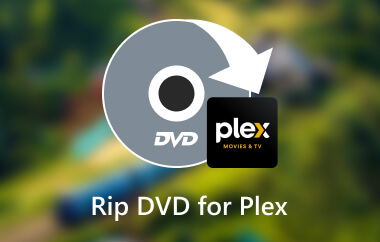Поддерживает ли Plex файлы MKV? Представьте, что вы смотрите фильм MKV, но он все время буферизуется. Понятно, что файлы MKV являются одним из наиболее часто используемых форматов, поскольку они эффективно сохраняют качество видео. Тем не менее, эти файлы плохо работают на Plex, поскольку кодеки и форматы ограничивают платформу. Некоторые программы. Итак, начнем; от того, почему MKV работает с PLEX, до того, как конвертировать MKV для PLEX, мы рассмотрим лучшие методы избежания проблем при потоковой передаче изображений и звука.
Часть 1. Поддерживает ли Plex MKV?
Plex позволяет использовать файлы MKV, но гораздо более аккуратно. Контейнеры MKV можно воспроизводить напрямую в Plex только при условии, что видео- и аудиокодеки, размещенные внутри, поддерживают кодеки; все остальные неподдерживаемые кодеки и функции, такие как программные субтитры, могут быть критическими и требовательными к ресурсам сервера. Системы NAS могли бы быть сильнее, когда дело доходит до транскодирования.
Кодеки файлов MKV для видео и аудио, поддерживаемые Plex Direct play, приведены в следующей таблице:
| Поддерживаемые видеокодеки | Поддерживаемые аудиокодеки |
| Н.264 | ААС |
| HEVC (H.265) | АС3 |
| MPEG4 | АЛАК |
| msmpeg4v2 | E-AC3 |
| msmpeg4v3 | FLAC |
| ВК1 | MP3 |
| ВП9 | |
| WMV3 |
Несколько причин, по которым MKV не воспроизводится на Plex
Если вы столкнулись с ситуациями, когда файлы Windows MKV не воспроизводятся на Plex, причиной могут быть следующие факторы:
1. Несовместимость: Хотя MKV — это формат контейнера, который оборачивает различные аудио- и видеокодеки, если какой-либо из кодеков MKV, например DTS, TrueHD или MPEG2, не поддерживается Plex, файлу потребуется перекодирование. Например, при сравнении MPEG2 против MPEG4Формат MPEG4 часто предпочитают для потоковой передачи Plex из-за его передового сжатия, что обеспечивает высококачественное воспроизведение при меньшей полосе пропускания, в отличие от MPEG2, который требует больше данных, что может привести к проблемам с буферизацией или воспроизведением на менее мощных устройствах.
2. Спрос на транскодирование: Однако многим устройствам может потребоваться больше возможностей для перекодирования. Если доступны неподдерживаемые кодеки, не будет другого выбора, кроме как перекодировать файлы mkv в поддерживаемые форматы. Однако перекодирование очень требовательно к ресурсам сервера. NAS-серверы с ограниченными возможностями обработки могут не обеспечить перекодирование высокой четкости, что приведет к проблемам с воспроизведением.
3. Прямое воспроизведение не поддерживает субтитры: Субтитры выполняются в различных форматах, таких как мягкие субтитры, что улучшает транскодирование, поскольку Direct Play не включает его в Plex Media. Если локальные серверы маломощны, такие действия могут привести к буферизации и невозможности воспроизведения файла MKV.
4. Файлы битрейта: С высоким битрейтом вы можете ожидать загрузки и скачивания большого объема информации. Если у вас есть формат файла MKV с высоким битрейтом, есть вероятность, что он превосходит то, что может предложить оборудование или сеть, что приводит только к множественной буферизации в Plex.
5. Ограничения пропускной способности: Что касается потоковой передачи по локальной сети, то для файлов MKV с HD-видео или сцен, закодированных с использованием тяжелых кодеков, может потребоваться более широкая полоса пропускания, чем та, которая доступна; следовательно, воспроизведение на Plex остановится или будет только дрожать.
6. Старая версия Plex: Бывают такие редкие моменты, когда один из типов файлов отсутствует. Кодеки могут быть несовместимы с Plex III, и такие проблемы можно решить, обновив их и проверив доступные обновления.
Часть 2. Как исправить проблему поддержки Plex MKV
Конвертер видео AVAide является подходящим вариантом для решения проблем, связанных с поддержкой MKV в Plex. Эта универсальная программа позволяет быстро конвертировать файлы MKV во все необходимые форматы Plex без потери качества, которая могла бы нарушить работу устройств воспроизведения. AVAide Video Converter поддерживает разрешение видео 1080p/4K и выше, сохраняя качество видео во время процесса перекодирования для последующих выходных форматов.
- Процессы в этом программном обеспечении, даже при пакетном преобразовании, выполняются в 30 раз быстрее благодаря внедрению сложного аппаратного ускорения.
- Качество остается неизменным, включая разрешение и четкость видео 1080p, 4K или выше, без ухудшения качества.
- При необходимости используйте эти инструменты для обрезки, кадрирования, поворота и улучшения видеоклипов перед их конвертацией.
- Импортируйте файлы MKV и конвертируйте их в форматы, совместимые с Plex, такие как MP4, AVI или MOV, включая MKV в AVI без труда.
Шаг 1Начните с получения AVAide Video Converter, установки программного обеспечения на операционную систему Windows или Mac и запуска его.
Шаг 2Следующий шаг включает нажатие кнопки Добавить файлы кнопку для включения вашего файла MKV и маркировки его как такового.
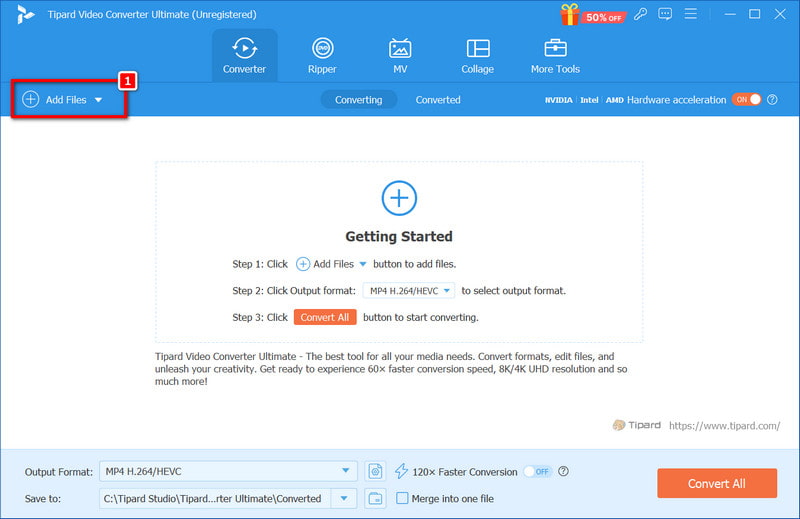
Шаг 3После этого выберите Профиль вариант, а затем видео вкладка для изменения форматов на выбираемые форматы, включая MP4, как это разрешено системой Plex.
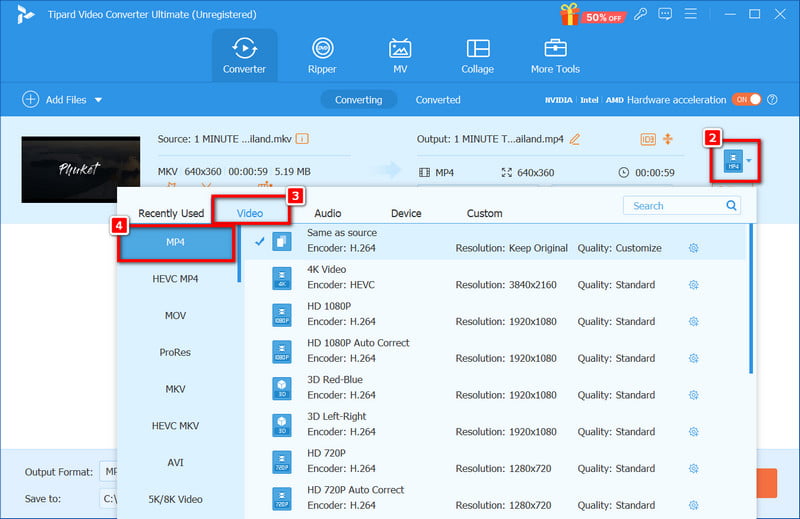
Шаг 4Когда закончите, нажмите Конвертировать все для запуска процесса конвертации файла MKV. Приложение выполнит рендеринг видео таким образом, чтобы сохранить его качество.
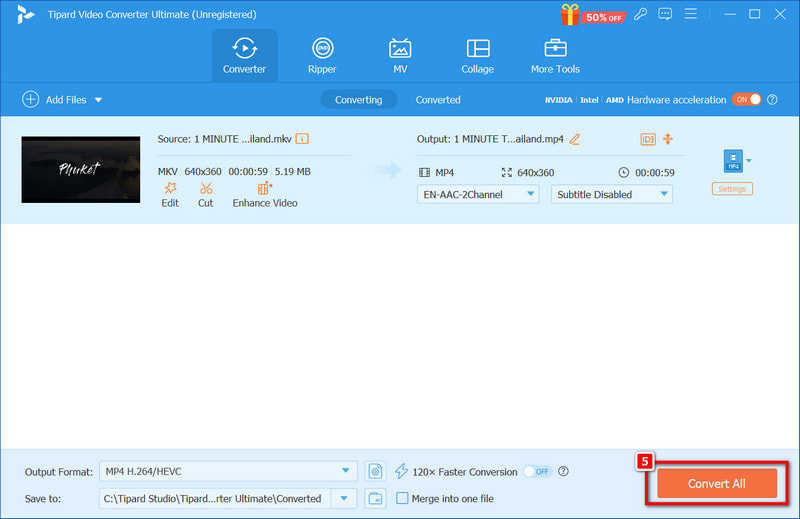
Шаг 5После конвертации загрузите файл в Plex для бесперебойного воспроизведения на всех ваших устройствах.
Часть 3. Как воспроизвести MKV на Plex после конвертации
Если вы хотите использовать файлы MKV на Plex после конвертации, убедитесь, что файлы находятся в совместимом с Plex формате, чтобы избежать проблем с воспроизведением. Потоковая передача MKV через Plex после конвертации в поддерживаемые форматы, такие как MP4 или AVI, относительно проста. Это простое руководство следует выполнять шаг за шагом, чтобы помочь вам начать воспроизводить файлы после конвертации на Plex.

Процедура:
Шаг 1Посетите веб-сайт Plex и войдите в систему, чтобы получить доступ к вашему медиасерверу Plex.
Шаг 2Если вы этого еще не сделали, загрузите клиент Plex на свой компьютер. В это время вам следует управлять и транслировать медиафайлы, поскольку клиент Plex уже установлен.
Шаг 3Создайте новую папку или раздел на вашем устройстве хранения, содержащий только преобразованные файлы MKV. Поместите преобразованные файлы в эту папку, а затем включите папку в свою библиотеку Plex. Файлы, расположенные в этом месте, будут автоматически найдены и получены Plex.
Шаг 4Войдите в свою учетную запись Plex с помощью любого совместимого устройства, когда вы это сделаете и переделаете свою библиотеку Plex. Это позволит вам пользоваться доступом к библиотеке и позволит транслировать и воспроизводить преобразованные файлы MKV на Plex без сбоев.
Тем не менее, если Plex не распознает файлы MKV, вы всегда можете решить эту проблему. Чтобы узнать ограничения Plex при воспроизведении MKV и конвертировать файлы с помощью инструмента, например AVAide Video Converter, вы можете избежать проблем с воспроизведением. Обеспечение соответствия файлов требованиям кодека Plex позволит вам транслировать любимые видео MKV без проблем на всех ваших устройствах.
Ваш полный набор инструментов для видео, который поддерживает более 350 форматов для преобразования в качестве без потерь.



 Безопасная загрузка
Безопасная загрузка